Introdução
Manter a tela ativa é crucial ao usar seu dispositivo Android para atividades como leitura, trabalho ou navegação. Ficar tocando continuamente na tela para evitar que ela escureça é incômodo. Felizmente, existem vários métodos disponíveis para manter a tela do Android ativa. Este guia explorará métodos para ajustar configurações de tela, usar recursos nativos e até mesmo aproveitar aplicativos de terceiros para manter o brilho da tela ininterrupto. Vamos entender por que as telas se desligam e explorar opções para evitar que sua tela Android desligue.

Entendendo as Configurações de Tempo Limite da Tela
As configurações de tempo limite da tela determinam quanto tempo seu telefone permanece ativo após sua última interação. Normalmente, a maioria dos telefones Android está configurada para desligar após alguns minutos para economizar bateria e proteger a saúde da tela. No entanto, um tempo limite curto pode ser perturbador durante atividades que exigem uso prolongado da tela. Conhecer essas configurações permite personalizar a duração da tela, oferecendo um equilíbrio entre funcionalidade e eficiência. Vamos agora explorar como você pode ajustar essas configurações.
Ajustando o Tempo Limite da Tela no Android
Ajustar o tempo limite da tela em um dispositivo Android é simples. Aqui está um guia para modificar essas configurações:
-
Acessar Configurações: Abra o aplicativo Configurações no seu dispositivo. Encontre e toque em ‘Tela’ ou ‘Visor’.
-
Selecionar Tempo Limite da Tela: Procure a opção ‘Tempo de tela’ ou ‘Repouso’ nas configurações de tela. Toque nela.
-
Escolher Duração: Selecione a duração preferida para manter sua tela ligada. As opções geralmente variam de 15 segundos a 30 minutos, dependendo do modelo do seu dispositivo.
-
Confirmar Seleção: Depois de escolher o tempo limite desejado, saia das configurações.
Seguindo estas etapas, sua tela pode permanecer ativa por mais tempo. Para mais controle e recursos, considere explorar as opções do desenvolvedor.
Métodos Avançados de Controle de Tela
Agora que você ajustou as configurações básicas da tela, pode querer mais controle preciso. É aqui que as opções de desenvolvedor e configurações específicas da marca podem desempenhar um papel significativo. Vamos explorar como essas opções podem ajudar.
Utilizando Opções de Desenvolvedor para Controle de Tela
Para aqueles que buscam mais controle preciso da tela, mergulhar nas Opções de Desenvolvedor no Android pode oferecer soluções. Aqui está uma maneira simples de utilizar essas opções:
-
Ativar Opções de Desenvolvedor: Vá para as configurações do seu telefone e toque em ‘Sobre o telefone’. Localize o ‘Número da versão’ e toque nele sete vezes. Uma notificação anunciará que você agora é um desenvolvedor.
-
Acessar Opções de Desenvolvedor: Retorne às configurações principais e encontre ‘Opções do desenvolvedor’.
-
Manter Acordado: Nessas opções, localize a configuração ‘Manter acordado’ que mantém a tela ligada enquanto carrega.
Usar as opções de desenvolvedor fornece mais controle sobre o comportamento do seu dispositivo. Além disso, você pode explorar recursos oferecidos por marcas específicas de Android.
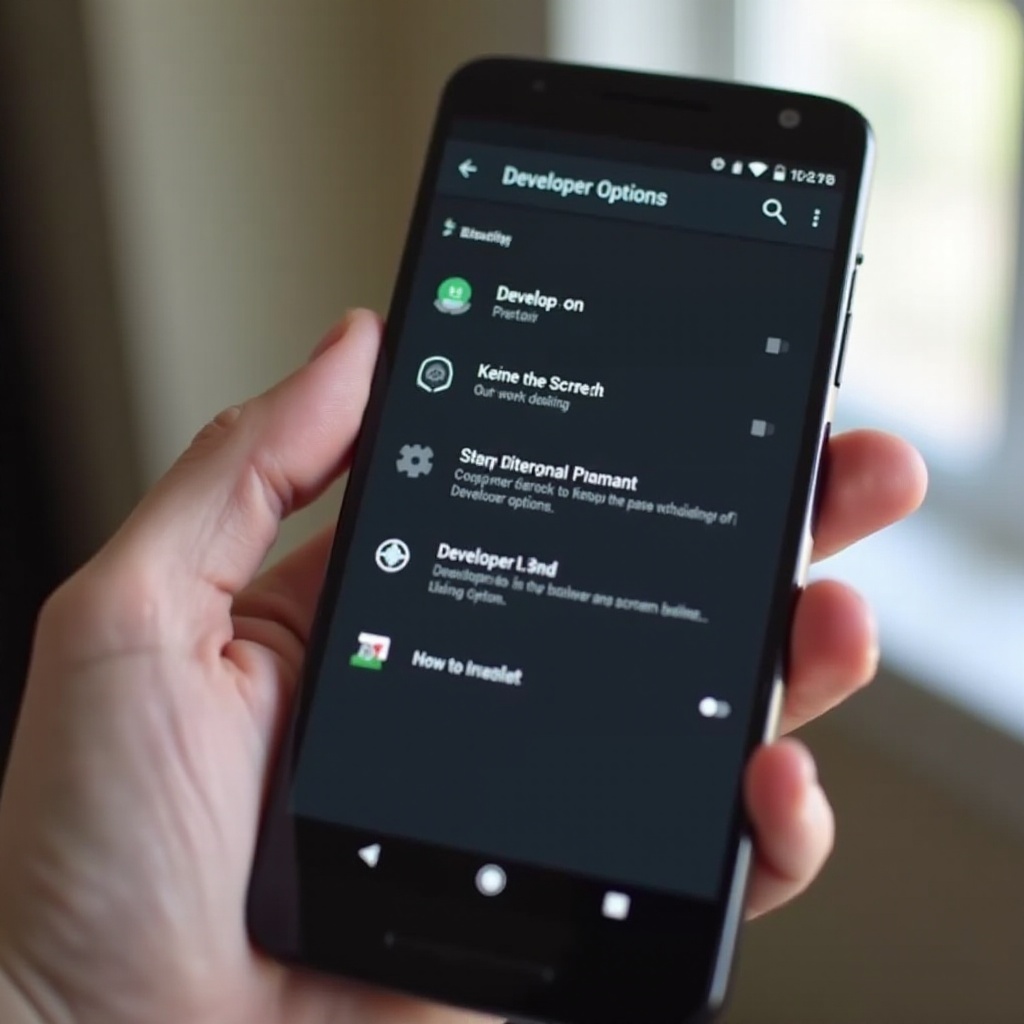
Explorando Recursos Nativos de Diferentes Marcas de Android
Diferentes marcas de Android equipam dispositivos com recursos distintos para gerenciar o tempo ocioso da tela de forma eficaz. Aqui estão algumas opções especializadas:
Samsung Smart Stay
Os telefones Samsung oferecem um recurso chamado Smart Stay, que usa a câmera frontal para detectar se você está olhando para a tela, mantendo-a ligada enquanto você estiver.
Configurações do Google Pixel
Usuários do Google Pixel podem encontrar uma opção em ‘Avançado’, chamada ‘Atenção à tela’, ajudando a manter a tela ligada enquanto você está a olhando.
LG Smart Settings
Para dispositivos LG, verifique Smart Settings em busca de opções como ‘Manter a tela ligada’ enquanto usa aplicativos ou cenários específicos.
Explorar esses recursos específicos da marca pode otimizar as configurações da tela com base no modelo específico do seu dispositivo.
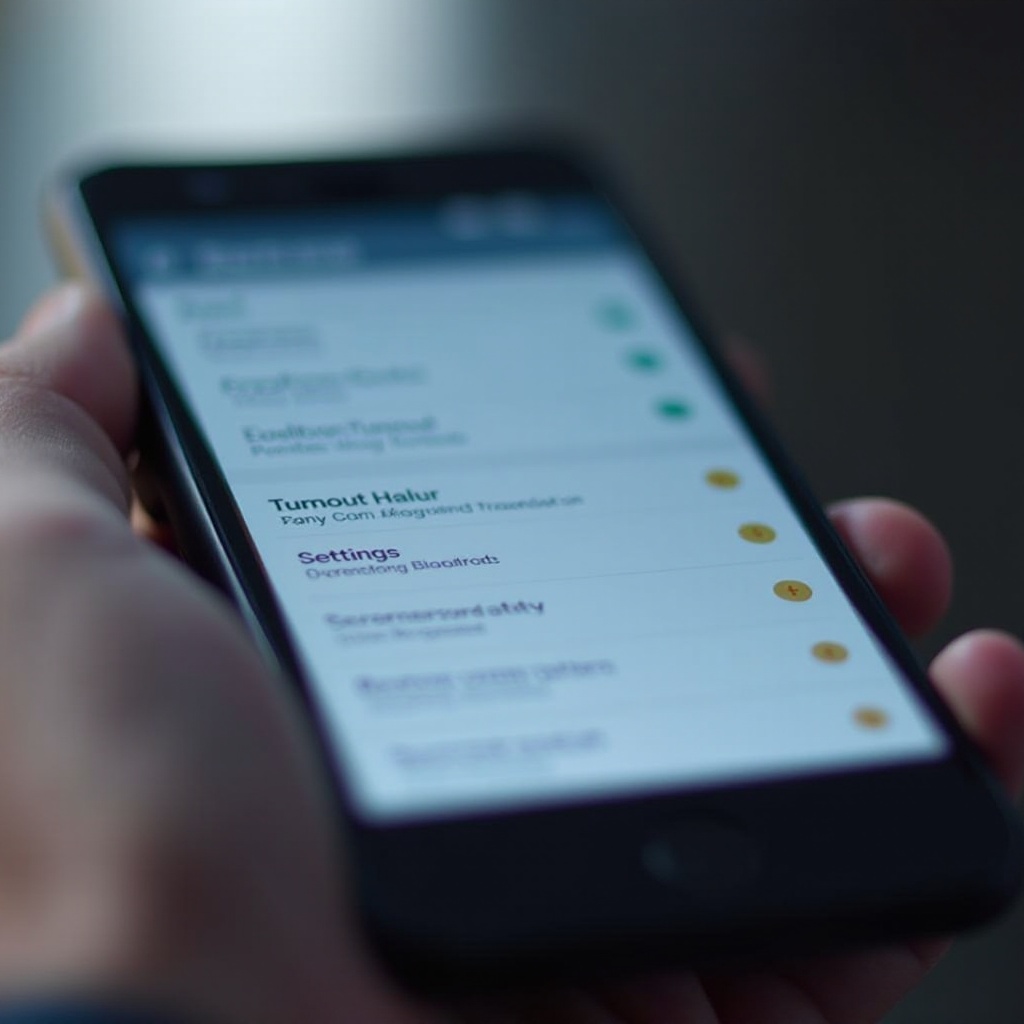
Aplicativos de Terceiros para Manter a Tela Ativa
Se você precisar de mais personalizações ou recursos, aplicativos de terceiros podem estender as capacidades para evitar que sua tela desligue. Aqui estão algumas das principais recomendações:
-
Stay Alive: Este aplicativo ajuda a manter a tela ativa em aplicativos específicos e permite personalizar outras configurações de ativação.
-
Caffeine: Imita o efeito da cafeína ao evitar que sua tela durma quando você precisa que ela continue ativa.
-
Wakey: Fácil de usar e permite personalização do tempo de tela sem mergulhar em configurações complexas.
Esses aplicativos estão disponíveis na Google Play Store e oferecem maior controle sobre as configurações de exibição do seu dispositivo. No entanto, se você preferir evitar instalações adicionais, é essencial manter um equilíbrio entre tempo de tela e vida útil da bateria.
Equilibrando Tempo de Tela Ativo e Vida da Bateria
Enquanto mantém a tela do seu Android ativa, a conservação da bateria é fundamental. Aqui estão algumas dicas essenciais:
-
Reduzir Brilho: Reduzir o brilho ajuda a conservar a bateria enquanto mantém a tela iluminada.
-
Usar Economia de Bateria: Este recurso gerencia a atividade de aplicativos e processos em segundo plano, prolongando a vida útil da bateria.
-
Fechar Aplicativos Não Utilizados: Fechar aplicativos não usados impede o consumo desnecessário de bateria.
Implementar essas estratégias garante que você mantenha um equilíbrio ideal, mantendo seu dispositivo ativo enquanto preserva a vida útil da bateria.
Conclusão
Ao personalizar as configurações de tempo limite da tela do seu Android, uma infinidade de opções estão disponíveis. Desde ajustes básicos nas configurações até aproveitar os recursos nativos da marca ou aplicativos de terceiros, os métodos para manter sua tela ligada nunca foram tão fáceis. Lembre-se de exercer o gerenciamento da bateria enquanto emprega esses métodos para evitar que sua tela desligue.
Perguntas Frequentes
Como posso manter a tela do meu Android ligada sem usar aplicativos?
Você pode ajustar as configurações de tempo limite da tela no menu de exibição do telefone ou utilizar as opções de desenvolvedor para manter a tela ligada enquanto carrega.
Manter a tela ligada drena a bateria rapidamente?
Sim, isso pode contribuir para o esgotamento mais rápido da bateria. Reduza o brilho e use recursos de economia de bateria para mitigar isso.
Quais são os melhores aplicativos para evitar o tempo limite da tela no Android?
Aplicativos como Stay Alive, Caffeine e Wakey são excelentes escolhas para evitar o tempo limite da tela, oferecendo recursos de personalização.
